joomla de transfer
Baza de date de export
„Mutarea“ cu un calculator (denumit în continuare PC-ul) în rețea (denumit în continuare „hosting“) sau vice-versa.
Transferarea bazei de date Joomla! vor fi luate în considerare de către exemplul de instrumente de gestionare a bazei de date - phpMyAdmin. care este disponibil în cele mai multe gazde, calculatoare locale și o parte a ansamblului și Denver XAMPP.
1. Deschideți Import Import phpMyAdmin, selectați baza de date care vor fi exportate, și faceți clic pe tab-ul „Export“ (a se vedea. Figura 1), care se va deschide o altă pagină și tab-ul va deveni activ.
2. Selectați tabelul de export, cel mai bine este de a face acest lucru făcând clic pe link-ul din partea de jos a „Mark“ (punctul 2)
3. Bifați „Structură“, așa cum se arată în figură (etapa 3)
4. Lăsați așa cum este indicat (punctul 4), sau specificați versiunea SQL care este instalat la „Hosters“ (Figura 4.1)
5. Articolul „Date“ ar trebui să arate ca în imagine, puteți marca toate, dar de obicei acest lucru este suficient.
6. Verificați „Trimite“
8. Apoi, faceți clic pe OK și salvați fișierul pe computer.
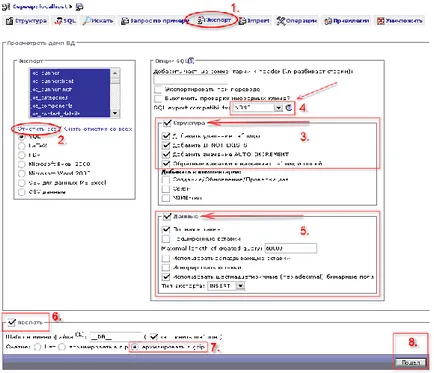
phpMyAdmin - tab-ul "Export"
Bază de date Import Joomla
1. Creați o nouă bază de date, dacă aveți o bază de date nu a fost creată înainte de gazda. De obicei, creați o bază de date ce gazduieste mijloace panou, și nu în phpMyAdmin
2. Deschideți phpMyAdmin pe hosting și va afișa o listă de baze de date.
3. Selectați baza de date în cazul în care datele vor fi importate Joomla! (Punctul 1), apoi faceți clic pe tab-ul de import din meniul de sus (punctul 2)
4. Faceți clic pe butonul „Browse“ (punctul 3) și selectați un fișier salvat anterior pe computer cu o groapa de bază de date.
5. Alegeți codificarea fișierului (punctul 4) și faceți clic pe butonul de mers (punctul 5).
în codificarea greșită și procesul de import va fi repetat
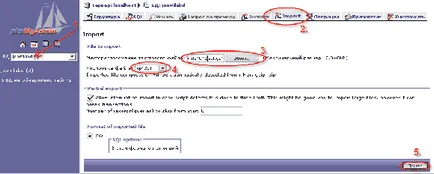
phpMyAdmin - import Joomla haldei de baze de date
6. După ce importați baza de date ar trebui să primească un mesaj la finalizarea cu succes a procesului de import (textul din imagine: „Import a fost finalizat cu succes“, adică «Import finalizat cu succes»).
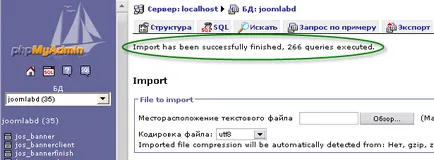
7. Când faceți clic pe noua bază de date antet totul ar trebui să arate ca în imaginea (cel puțin așa sper).
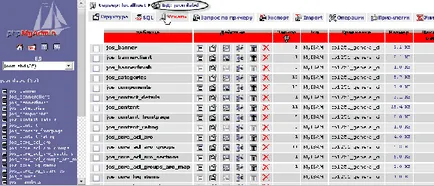
phpMyAdmin - baze de date Joomla
Întotdeauna după importarea Verificați dacă toate AUTO_INCREMENT importate aproape toate mesele.
În unele versiuni de probleme MySQL cu exportul și aproximativ auto_increment pur și simplu uitate. Problemele apar de obicei mai târziu - la crearea de noi elemente de meniu, articole, extensii de instalare, etc. - nu creează și nu este instalat, Joomla! reclamă duplicarea cheii primare DB a tabelului.
Setarea fișierului configuration.php
Acum trebuie să reglați configuration.php fișierul de configurare. așa cum este indicat în continuare. Localizați fișierul configuration.php următoarele variabile:
Transferarea fișierelor Joomla! server
(De exemplu, în directorul principal (rădăcină, html, public_html, htdocs etc.).
Toate fișierele și dosarul în care sunt Joomla, de exemplu, pe un PC este de obicei / htdocs / joomlaordner. descarca folosind orice FTP-client la alegere (de exemplu, FTP programul FileZilla, WS_FTP, etc) în mod automat la gazda și să intre imediat drepturile de acces la fișiere și foldere.
Dosare și fișiere trebuie să obțineți mai mult în timpul transmiterii drepturilor necesare (CHMOD). De obicei, se face client FTP însuși, care este, dosare au permisiuni 0755, și fișiere - 0644, dar unele pot fi atât (în funcție de tariful și gazdă) că anumite dosare trebuie să aibă permisiuni 0777. Lista acestor dosare pot fi găsite în Joomla admin sistem de meniu de sus -> sistem de informare. fila „Permisiuni“.
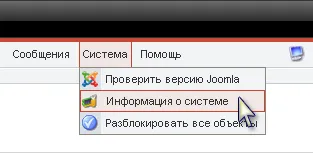
Totul trebuie să fie alocată verde, adică, trebuie să li se permită să scrie în aceste dosare. Pentru mai multe informații, consultați întrebările frecvente pentru Joomla.
De fapt, atunci când creați foldere și încărcarea fișierelor prin FTP pe drepturi de acces nix-server * sunt atribuite, în funcție de hosting masca de acces utilizator - umask. Permisiunile efective sunt obținute prin scăderea valorii umask bitwise din 777. adică, în cazul în care umask = 022 (pentru dosare nou create), obținem drepturi de acces 777 - 022 = 755. sootvetvenno și fișiere: umask = 133. Dacă vom obține drepturile la 644 fișiere. aproximativ sourpuss'
Următoarele foldere trebuie să aibă permisiunea de a scrie:
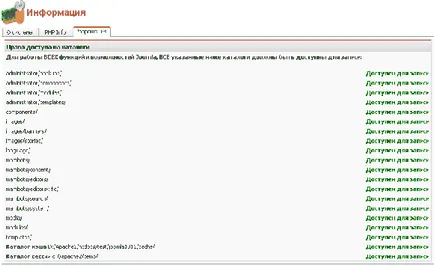
Dreptul de acces la directorul Joomla
În cazul în care, în ciuda acestui lucru nu funcționează, atunci trebuie să modificați permisiunile pe folderele și fișierele cu clientul pe FTP-0755 sau 0777.